もうこれなしではパソコン触りたくない!というくらい気に入っているHHKB Professional Type-Sですが、唯一のイマイチポイントを挙げると「静穏タイプなのにガチョガチョうるさい」ことです。
音が出る一番の原因はキートップに指を当てキーを押し始める瞬間のガタ(アソビ)だと思うのですが、キーのストローク音自体も(他のHHKBより静かとはいえ)まあまあ目立つし、もうちょっとスムーズだったらなあ・・・と、購入当初から感じていました。
後から購入したKeychron K2を静音化するために購入した部材が余ったので、HHKBでもやってみようかな?という程度の軽い気持ちでやってみました。
用意したもの
オイルとマスキングテープを使いました。
キートップ外し・清掃
まずはキートップを外していきます。コツがいるのはスペースキーくらいで、あとは簡単に外せるのでどんどん進めます。中性洗剤を投入した入れ物につけておくとキートップの汚れも綺麗になるので一石二鳥です。

これは元に組み上げていく際の写真ですが、一般的なメカニカルスイッチとは様子が違って面白いです。

ケース分解
普通のプラスドライバーがあればOKです。ケース底面上部の左右2か所とバッテリーケースの中1か所、合計3か所のネジを外します。バッテリーケースのネジはシールで蓋してあり、これを外すと保証が無効となりますのでご注意ください。
ネジを外し本体を上下にパカッと割るとき少し注意が必要です。上部と下部を繋ぐフレキがありますので、勢いよくガバッといくと逝ってしまうので注意しましょう。フレキの取り外しはこの記事が参考になります。
この記事の「私のX240は透明のテープでコネクタが固定されていたので、このテープをゆっくり剥がし(再利用するため)コネクタを外します。」という箇所にある画像を参考にしてください。
マスキングテープを基盤に貼る
基盤にマスキングテープを貼り付けていきます。これ、テープmodっていうらしく、結構メジャーなテクニックなんですね。大体2枚重ねくらいで貼り重ねていけばOKです。欲張ると基盤部分の厚みが増えてケースを閉め辛くなるので注意しましょう。

貼り終えたら外していたフレキを取り付けケースを元に戻します。
Keychron K2はさらに基盤とケースの間にスポンジを貼りましたが、HHKBはそこまでやりませんでした。
オイル注入
ケースを組み上げたらスイッチ部分にオイルをさしていくのですが、折角なので作業前にケースを拭いておくと良いです。キーボードって結構汚れるものです。

スイッチの右上と左下に切り欠きがあるので、その隙間を狙ってオイルをチョンとつけてスイッチをガシガシと押し込んで馴染ませます。つけすぎた分はティッシュや綿棒で調整しましょう。
最初サラダオイルでも大丈夫かな?と思ったりしましたが、機械には機械用のオイルの方が間違いありません。変にセコッて後でヒサンな目に合うのは避けたいですよね。
一つ一つ注油→スコスコを繰り返します。これが一番根気のいる作業でした。
さて、注油が終わったら中性洗剤入りプールへ浸しておいたキートップを拭きあげて取り付けていきます。取り付け場所を間違わないように気を付けましょう。

キートップを全て取りければ完成です。かなりしっとりしたタッチ+とても静かになりました!



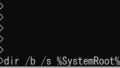
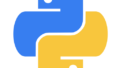
コメント